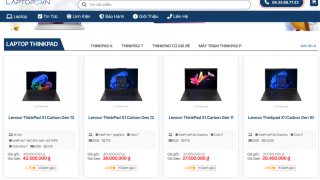Nếu bạn đọc là một trong số những người dùng "ghét" Windows Defender và Windows Update, không quan tâm đến rủi ro có thể gặp phải thì bài viết này sẽ dành cho bạn. Cụ thể trong bài viết này, Techz sẽ chia sẻ bạn bộ công cụ miễn phí, giúp bạn tắt cả Windows Defender lẫn Windows Update trên Windows 11 với chỉ một vài click chuột đơn giản.
Cho bạn đọc nào chưa biết thì Defender Control và Windows Update Blocker là một bộ công cụ miễn phí được phát hành bởi Sordum.org, đây là những công cụ giúp người dùng vô hiệu hóa Windows Update và Windows Defender chỉ bằng một cái click chuột vô cùng đơn giản. Ngoài ra, công cụ còn có các tính năng nâng cao hơn, cho phép người dùng có thể tùy chỉnh nhiều tùy chọn trong Windows hơn nữa.
Sử dụng bộ công cụ này, bạn có thể vô hiệu hóa Windows Update và Windows Defender trong Windows 11 mà không cần phải thực hiện nhiều bước khác nhau. Khi cần bạn hoàn toàn có thể kích hoạt lại Windows Update và Windows Defender của Windows 11 cũng bằng bộ công cụ này.
Hướng dẫn vô hiệu hóa Windows Update và Windows Defender chỉ một vài click chuột
B1: Tải xuống Defender Control và Windows Update Blocker hoàn toàn miễn phí ở dưới đây:
B2: Giải nén từng công cụ và chạy Windows Update Blocker > Disable Updates > chọn Apply Now. Khi cần kích hoạt lại Windows Update bạn mở công cụ này lên > chọn Enable Updates > Apply Now
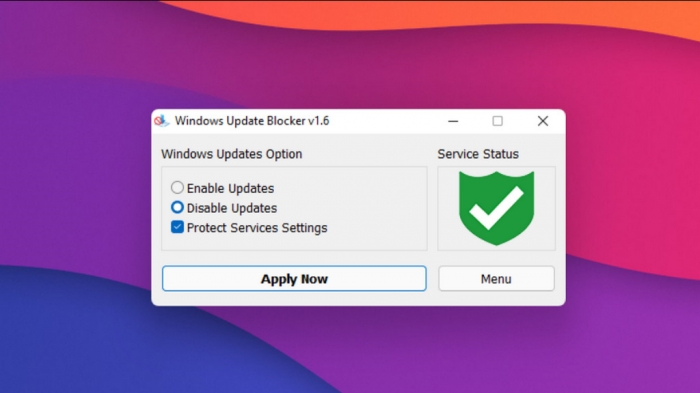
B3: Chạy công cụ Defender Control > chọn Disable Windows Defender là xong. Sau khi bạn tắt Windows Defender thông qua công cụ. Bây giờ hãy kiểm tra xem nó có thực sự bị vô hiệu hóa hay không.
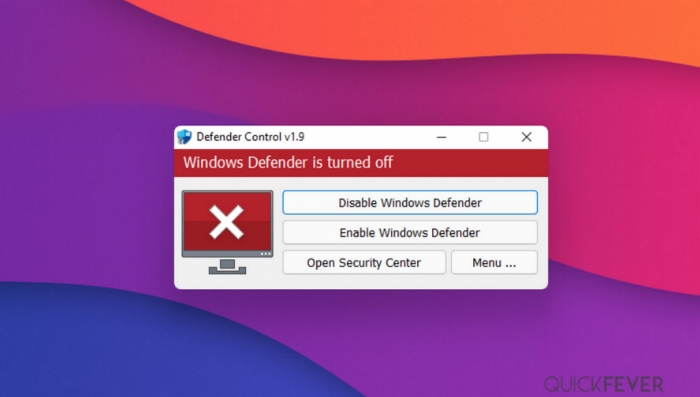
Mở ứng dụng Settings > Privacy & security > Windows Security và chọn Virus & threat protection. Bạn sẽ thấy tất cả các tùy chọn này đã bị tắt và bạn không thể bật chúng từ đây. Để kích hoạt lại Windows Defender bạn mở công cụ này lên > chọn Enable Windows Defender là xong.
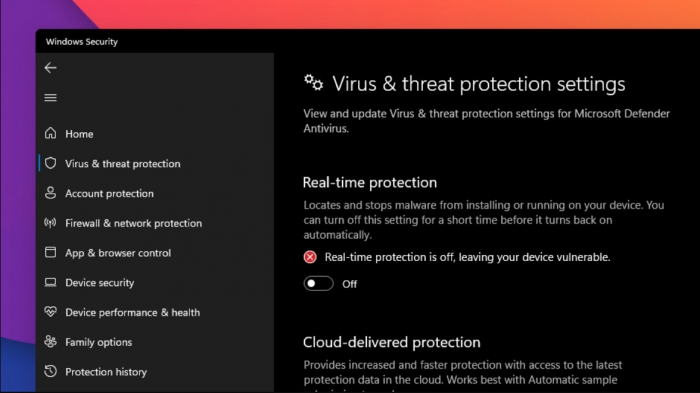
Theo Quickfever